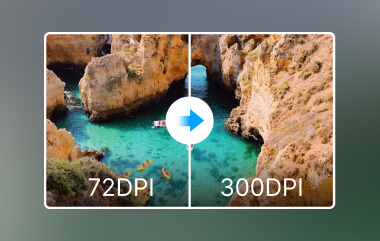Wanneer we horen over afbeeldingen met hoge resolutie, nemen we eerst een gedetailleerde foto aan, barstensvol scherpte en levendige kleuren. De term omvat dus veel meer dan visuele helderheid. Vergeleken met voorheen is de vraag naar hoge resolutie enorm toegenomen, vooral voor bedrijven en makers die het publiek professioneel willen boeien. Laat ons u begeleiden bij deze verkenning die u helpt de belangrijkste aspecten te leren kennen en hoe ze in kwaliteit en prestatie kunnen worden verbeterd.
Deel 1. Inzicht in beeldresolutie en voorbeelden
Voordat we ingaan op waarom afbeeldingen met een hoge resolutie belangrijk zijn, bespreken we wat het verhogen van de resolutie van foto's inhoudt. In de eenvoudigste bewoordingen verwijst resolutie naar het detailniveau dat op een afbeelding wordt gehandhaafd, normaal gesproken in termen van pixels. Een hogere resolutie, aangeduid met meer pixels, maakt het ook mogelijk om duidelijkere en meer gedetailleerde afbeeldingen vast te leggen. Een van de meest voorkomende is pixel per inch, ook wel PPI of dots per inch genoemd, beter bekend als DPI, wat het aantal pixels per een bepaald gebied in inches is. Wat betreft de pixeldichtheid, hoe meer pixels een scherm kan hebben, hoe scherper en helderder het beeld zal lijken.
Bijvoorbeeld, een typische afbeelding met 72 DPI is goed voor gebruik op een webpagina of een social media platform, maar zal wazig zijn wanneer deze wordt afgedrukt of ingezoomd. Aan de andere kant hebben high-end afbeeldingen normaal gesproken 300 PPI's en hoger. Ze zijn geschikt voor krantenpublicaties, professionele foto's, posters en elk groot oppervlak dat hoogwaardige afdrukken nodig heeft.
Andere voorbeelden van DPI en PPI:
• Afbeelding met lage resolutie
Een typische webafbeelding van 72 PPI kan worden geïnterpreteerd als een korrelige of gepixelde afbeelding die er zelfs korrelig uit kan zien als deze wordt vergroot. Omdat het sneller kan worden geladen en goed kan worden weergegeven op een klein scherm, kan het er minder professioneel uitzien als het wordt vergroot of afgedrukt op A4-papier.
• Afbeelding met hoge resolutie
300 PPI-afbeelding is extreem goed wat betreft beeldbreedte, helderheid en scherpte. Of het nu een foto is voor een online winkel, poster of persoonlijk portret, de kwaliteit maakt het mogelijk om de afbeelding te vergroten zonder kwaliteitsverlies, of de afbeelding van een kleine auto die langs de weg wordt geadverteerd kan gemakkelijk worden gebruikt voor het reclamebord van het autobedrijf.
Nu u de belangrijke informatie kent, kunt u de onderstaande tutorial volgen om de resolutie van de afbeelding te verbeteren.
Deel 2. 5 gratis manieren om de resolutie van een afbeelding te verhogen [online en offline]
1. AVAide Image Upscaler
AVAide Image Upscaler is een AI-beeldvergrotingstool die op elke browser werkt en de beeldgrootte tot acht keer vergroot. Het bevat geavanceerde wiskundige implementatieberekeningen om de beeldcontour en helderheid te behouden, wat perfect is voor opschalingstaken. Grafisch van aard, minimalistisch en vriendelijk. Het programma stelt u in staat om beeldbestanden te uploaden en in enkele seconden te kiezen tussen de respectievelijke formaten. Het is het meest geschikt voor degenen die hun projecten direct kwalitatief willen afronden zonder al te veel ongebruikelijke procedures. Leer hoe u de beeldresolutie hiermee kunt verhogen met behulp van de onderstaande stappen.
Stap 1Typ AVAide Image Upscaler in het adresveld van de webbrowser en klik op de link naar de AVAide-website in het zoekresultaat dat verschijnt.
Stap 2Als u het opent, ziet u een knop met de tekst Kies een foto, en klik er vervolgens op. Zoek de afbeelding die u wilt opschalen vanaf uw apparaat. Deze tool werkt met verschillende formaten die compatibiliteit garanderen.
Stap 3Zodra uw afbeelding is geüpload, kiest u het vergrotingsniveau dat u wilt toepassen, dat wordt geladen. Maar als u het wilt upgraden naar 6x of 8x, moet u credits betalen tegen zeer redelijke tarieven.
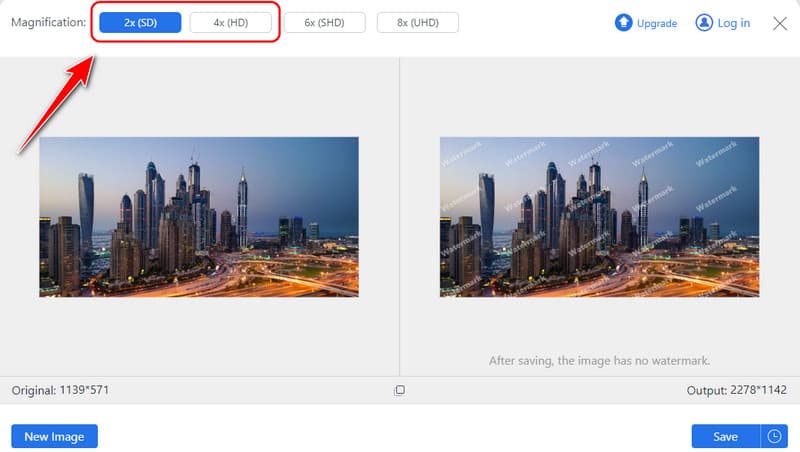
Stap 4Bekijk de geüpscalede afbeelding snel voordat u een definitieve beslissing neemt. Wanneer de upscaler aan uw verwachtingen voldoet, klikt u op Sparen knop om de verbeterde versie van de webtool te downloaden.
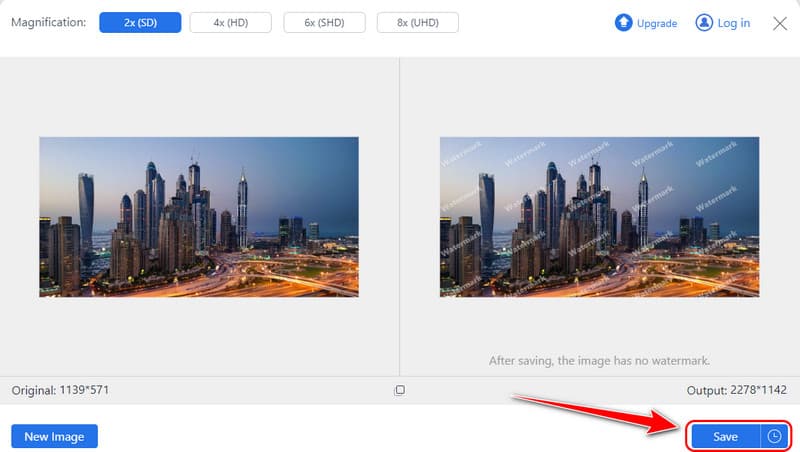
2. GNU Image Manipulation Program of GIMP
GIMP-foto-editor is een uitstekende offline software die is geactiveerd op Windows, macOS en Linux. De Scale Image-functie biedt een specifiek niveau van controle met betrekking tot de algemene resolutieverbetering. Er zijn verschillende interpolatietechnieken, zoals Cubic and Sinc of Lanczos3, om uit te kiezen, zodat gebruikers prachtige en heldere afbeeldingen krijgen bij het opschalen. GIMP is een universele applicatie die zowel voor gewone gebruikers als voor grafisch ontwerpers, fotografen en kunstenaars nuttig zal zijn. Gebruik deze gratis tool voor afbeeldingen met hoge resolutie door de onderstaande stappen te volgen.
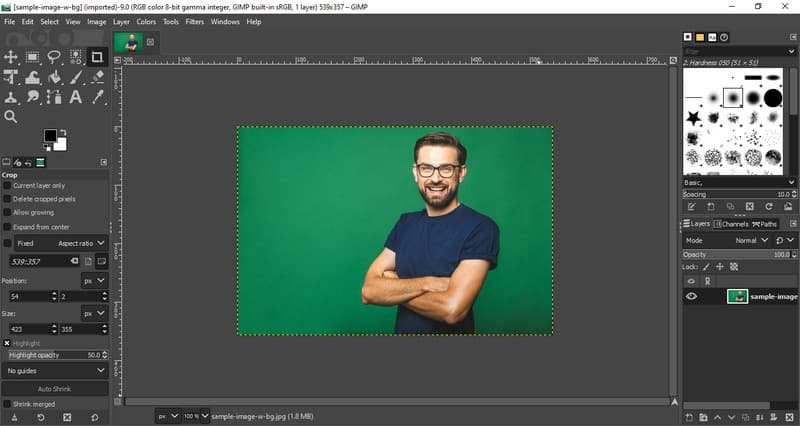
Stap 1Download de nieuwste versie van GIMP en start deze. Upload de afbeelding die u wilt bewerken hier en ga verder.
Stap 2Selecteer het menu Afbeelding en selecteer Afbeelding schalen uit de optie nadat u erop hebt geklikt. Wijzig vervolgens de waarde van Breedte en Hoogte. Om de bewerking hier uit te breiden, ga naar de Interpolatie en kies de upscaling-methode die u wilt gebruiken tussen Lanczos of Zonde, dan klikken Schaal.
Stap 3Zodra de afbeelding is verwerkt, exporteert u het eindresultaat.
3. Fotoram.io
Fotoram.io is een eenvoudige gratis webapplicatie waarmee u basis- en complexere fotomanipulaties kunt uitvoeren. Het biedt eenvoudige functies zoals het aanpassen van de grootte van afbeeldingen, bijsnijden en omdraaien, filter-, overlay- en framefuncties. Hoewel het Fotoram.io-instrument is gericht op algehele fotoverbetering, bevat het structurele hulpmiddelen voor het opschalen van afbeeldingen of zelfs het verhogen van de resolutie. Volg de stappen om de resolutie van afbeeldingen te verbeteren.
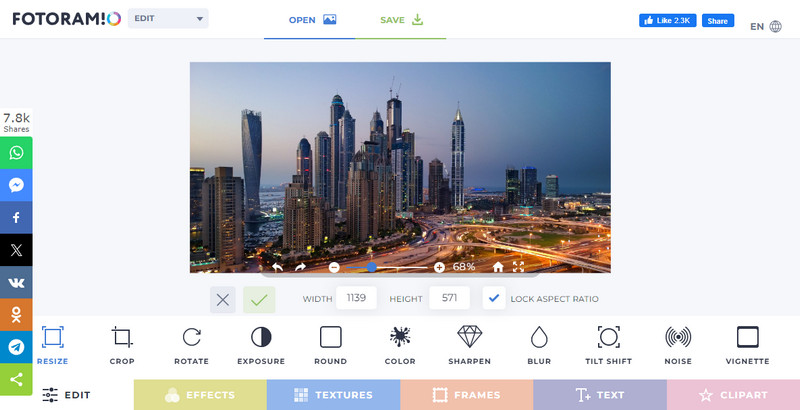
Stap 1Ga naar Fotoram.io en open de foto-editor om de afbeelding te uploaden die u wilt bewerken.
Stap 2Nadat u de afbeelding hebt geüpload, wijzigt u de waarden voor Breedte en Hoogte om aan uw behoeften te voldoen. Gebruik vervolgens de andere bewerkingsfuncties die deze app biedt om de beeldkwaliteit te maximaliseren.
Stap 3Klik Sparen, kies het formaat en de kwaliteit en download het.
4. UpscalePics
LuxeFoto's is een online tool die afbeeldingen tien keer vergroot met maximaal behoud van kwaliteit. Het werkt nauw samen met meerdere afbeeldingsformaten, waaronder PNG, JPG en WebP, en past de AI-functie van ruisnivellering en verscherping toe. De tool is vrij eenvoudig te bedienen: er zijn geen verwarrende knoppen om de afbeelding in seconden te uploaden en op te schalen. Gebruikers die snel afbeeldingen willen downloaden voor doeleinden zoals afdrukken en andere lay-outs op internet, zullen UpscalePics erg aantrekkelijk vinden. Gebruik de onderstaande tutorial om te leren hoe u de resolutie van een afbeelding kunt wijzigen.
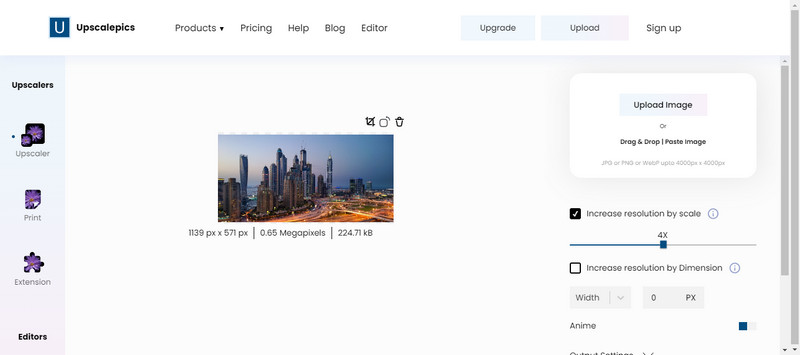
Stap 1Bezoek de officiële pagina en klik op Afbeelding uploaden om de gewenste afbeelding hier te importeren.
Stap 2Hier kunt u de schuifbalk vasthouden en slepen om de kwaliteit te verhogen of te verlagen op basis van uw behoeften. Als u wilt opschalen via Breedte en Hoogte, vinkt u het vakje aan om dit te doen en klikt u op Luxe.
Stap 3Zodra dat is gebeurd, downloadt u de geschaalde afbeelding.
5. IrfanView
IrfanBekijk is een gratis offline image viewer en editor die specifiek compatibel is met Windows. Het staat bekend om zijn extreem lichte gewicht en geweldige prestaties, en een van zijn sterke punten zijn de functies voor het aanpassen van de grootte van afbeeldingen. Het kent geen drempels voor gebruikers. Gemakkelijk en handig om in korte tijd substantiële verbeteringen aan te brengen in de resolutie van een afbeelding zonder dat er internet nodig is naast de functie voor het aanpassen van de grootte. Volg de tutorial om de fotoresolutie online gratis te verhogen.
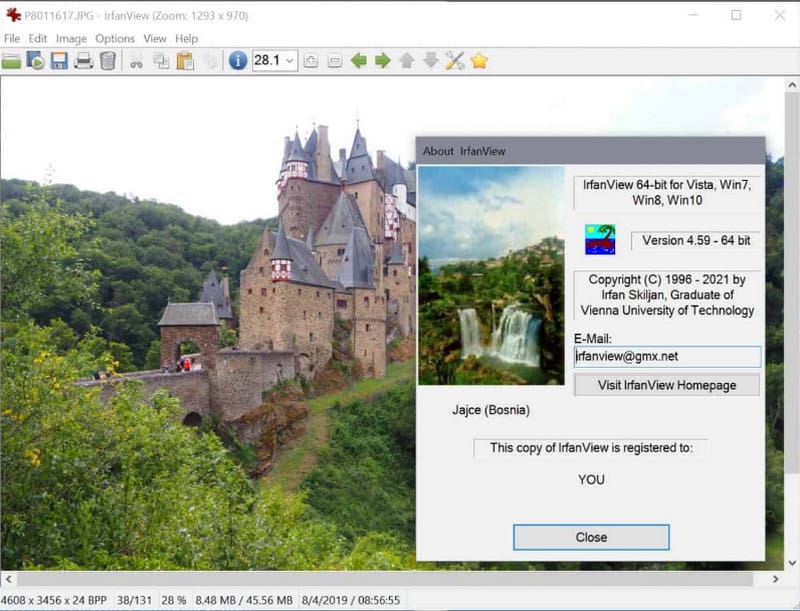
Stap 1Download de app en laad hier de afbeelding die u wilt bewerken. Ga naar Afbeelding, Formaat wijzigen/Resample, en u ziet de DPI-gegevens van de afbeelding in het dialoogvenster.
Stap 2Wijzig dit naar de DPI die u wilt en klik op OK.
Stap 3Als u klaar bent, klikt u op Sparen.
Deel 3. Betaalde methoden om de resolutie van afbeeldingen te verbeteren [5 tools review]
1. DxO FotoLab
DxO FotoLab is ongetwijfeld een van de krachtigste foto-editors en beeldresolutie-wisselaars die ongelooflijk indrukwekkende fotowijzigingen kan maken. Het wordt tenminste geleverd met een geweldige functie die bekend staat als Super Sampling, die de resolutie van een afbeelding verhoogt zonder deze te verbergen. Als zodanig blijkt de applicatie effectief in toepassingen waarbij de professionele fotograaf de beeldkwaliteit en andere bijzonderheden zoals ruis en verscherping naast de gebruikelijke uitgebreide functies moet verfijnen.

2. Skylum Luminar Neo
Luminaire Neo is een afbeelding Neo is een nieuwe app die gebruikmaakt van kunstmatige intelligentie en machinaal leren om te werken als upscalers en om foto's te verbeteren. Luminar Neo is een veelzijdige software die ideaal is voor fotografen en ontwerpers die de beeldkwaliteit in recordtijd willen verbeteren. Het helpt om relatiecreaties eenvoudig te verbeteren met AI-tools en opent tegelijkertijd extra bewerkingsfuncties, zoals kleurcorrectie, verscherping, enz.
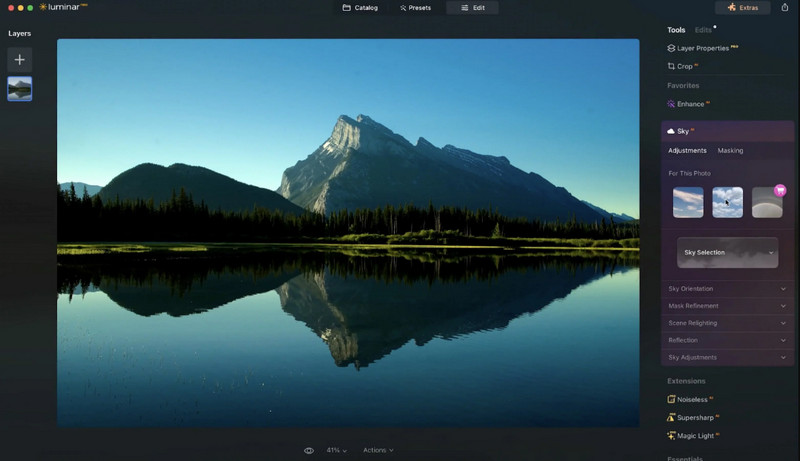
3. Topaz Gigapixel AI
Toch, Topaz Gigapixel AI is een van de meest ontwikkelde programma's die kunstmatige intelligentie gebruikt bij het opschalen van afbeeldingen in een verhouding tot 600%. De geavanceerde AI-functie is intelligent in het analyseren van afbeeldingen om te bepalen wat er moet worden toegevoegd, waardoor de beeldkwaliteit wordt verbeterd door scherpere en hogere resolutieresultaten te bieden. Deze fotoresolutieconverter is vooral handig voor artiesten of fotografen die hun afbeeldingen of afbeeldingen moeten opschalen, maar geen concessies willen doen aan de kwaliteit.
4. Opblazen door Exposure Software
Opblazen is een commerciële fotografische vergrotingsplug-in die integreert met Adobe Photoshop, Lightroom en Exposure. Het maakt vergrotingen scherp en duidelijk, vrij van artefacten, en presteert goed voor extreme upscaling. Blow Up is ontwikkeld om de randen van de afbeelding te behouden en het delen van foto's zo duidelijk en perfect mogelijk te houden voor de meeste fotografen en ontwerpers.
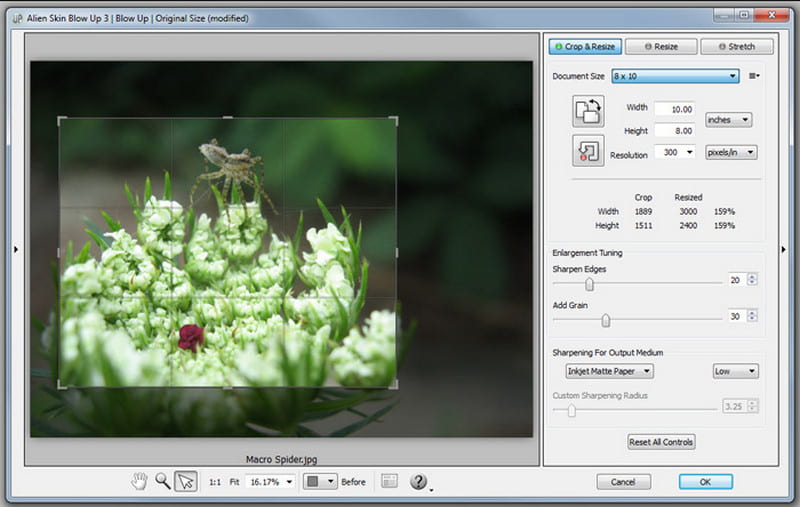
5. AI formaat wijzigen met ON1
AI-formaat wijzigen van ON1 is een andere slimme beeldresolutievergroter voor het toepassen van kunstmatige intelligentie om elke afbeelding op te schalen. Het is ideaal voor het wijzigen van de resolutie van een afbeelding voor gebruik in gedrukte media of een online project met verbluffende kwaliteit en zonder de juiste grootte van de afbeeldingen te verplaatsen, zelfs als de grootte sterk inzoomt. De aangepaste AI is ook een favoriet voor fotografen, omdat het resoluties kan uitvoeren die perfect zijn voor vergrotingen van groot formaat.
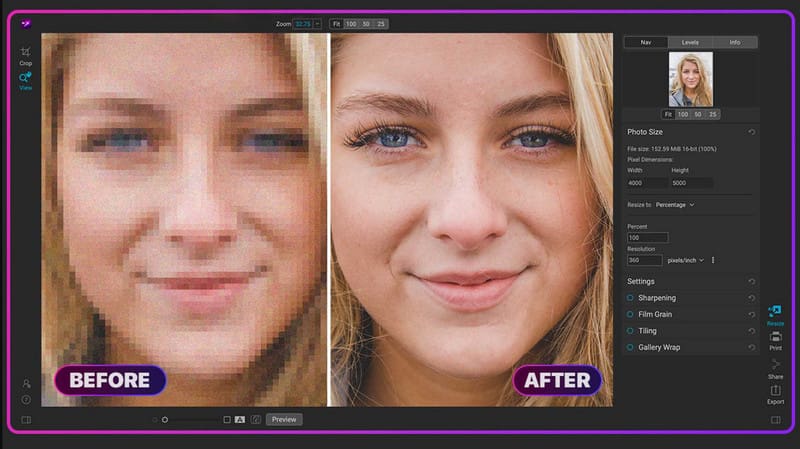
Als je wilt verhoog de resolutie van de afbeelding, dan kan de onderstaande tutorial en de beschikbare premiumkeuze die we hier hebben opgenomen een grote hulp zijn. We hopen dat dit artikel je helpt alles te achterhalen over het verhogen van de resolutie.

Onze AI-technologie verbetert automatisch de kwaliteit van uw afbeeldingen, verwijdert ruis en corrigeert onscherpe afbeeldingen online.
PROBEER NU